Hirdetés
Az ultraszéles és a 4K-os monitorok megjelenése a számítógép-felhasználók számára több képernyő-ingatlant ad, mint valaha. De annyi hely a tevékenységekhez, hogy nehéz a képernyőt rendszeresíteni. Hogyan tarthatja a munkadokumentumokat egyetlen területen, vagy ellenőrizheti, hogy a Spotify minden reggel ugyanabban a helyen nyílik meg?
Egyes monitorgyártók ezt figyelembe vették. A monitor és az asztali elválasztó eszközökkel vezérelheti a képernyő minden részét, külön beilleszthető rácsokkal, számozott területekkel és még sok másnal.
Itt vannak a legjobb ingyenes és prémium virtuális képernyő elválasztó és monitorkezelő alkalmazások!
1. MaxTo
MaxTo egy nagyszerű képernyő elválasztó és ablakkezelő alkalmazás. Mint a címke azt sugallja, ez az „Ablakkezelő, amelyet nem tudott, hogy hiányzott”.
A MaxTo segítségével feloszthatja monitorát régiókra az alkalmazás csúszkái segítségével. Kihúzás nélkül beállíthatja a csúszkákat, lehetővé téve az elválasztó eszközök menet közbeni ellenőrzését. Miután a régiók a helyükön vannak, ablakai a régiók körül mozgathatók, miközben lenyomva tartja a Shift billentyűt, miközben húzza, hogy az ablakot egy régióba illesszék.
Lehetőség van különféle képernyőterület-elrendezések mentésére is. A munkafolyamattól függően különböző képernyőelrendezéseket tölthet be, anélkül, hogy a csúszkákat húzza. Egy másik praktikus MaxTo szolgáltatás receptek. Programozhatja a MaxTo receptjét úgy, hogy több programot megnyisson az ablakon lévő régiókban egyetlen parancsikon megnyomásával.
A MaxTo egy prémium monitorkezelő alkalmazás. Az élethosszig tartó előfizetés 29 dollárba kerül az írás idején. Van azonban ingyenes próbaverzió, ha tesztelni szeretné a MaxTo-t a kötelezettségvállalás előtt.
Letöltés: MaxTo ablakok (Ingyenes próbaverzió)
2. GridMove
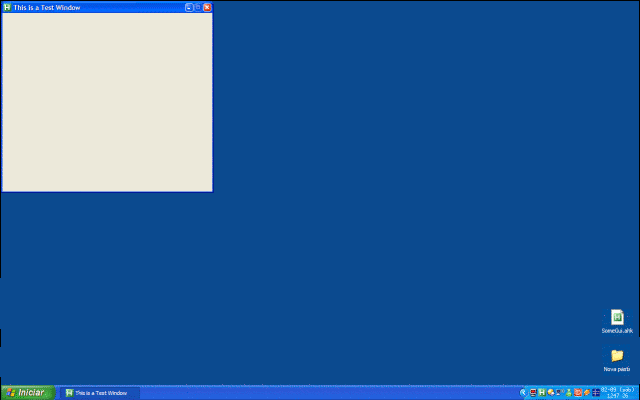
A GridMove egy ingyenes monitor- és ablakkezelő eszköz. Számos ablakkezelési funkcióval rendelkezik, például különféle interakciós módszerekkel, előre elkészített hálózati rácsra sablonokkal és testreszabható gyorsbillentyűkkel.
Emellett személyes beépülő hálózatokat is létrehozhat az asztali és a monitor igényeihez. Az egyedi opció tökéletes az ultra széles monitorokhoz, amelyek nagyobb képernyőarányúak, mint az alapértelmezett beállítások. Van még egy kiterjedt GridMove fórum szál más felhasználó egyedi rácsaival. Összességében a GridMove egy praktikus, ingyenes ablakkezelő alkalmazás.
Letöltés: GridMove for ablakok (Ingyenes)
3. Asztali elválasztó
Az Asztalos elválasztó felosztja a monitort több „szomszédos, nem keresztező zónára”, amelyet az asztali elválasztó csempékként említ. Az Asztali elválasztó lapok testreszabhatók. Készíthet különféle méretű csempéket a monitor elrendezésének tökéletesítésére.
Van néhány praktikus hivatkozás is a szélesképernyős monitor kezelésére. Beállíthatja például a kívánt lapkák számát, majd válthat a lapok között.
Letöltés: Asztali elválasztó ablakok (Ingyenes)
4. Feloszt
A Divvy lehetővé teszi a képernyőn megjelenő ingatlan „felosztását” több könnyen használható területre. Az integrált képernyőrács segítségével létrehozhat olyan területeket, amelyek megfelelnek a munka stílusának, majd hozzárendelhet billentyűparancsokat az alkalmazásablakok gyors mozgatásához közöttük.
Alternatív megoldásként, amikor egy ablakot mozgat, megjelenik a Divvy rács, és ablakot megadott méretre oszthatja.
A Divvy egy prémium eszköz, amely 14 dollárba kerül mind a Windows, mind a MacOS esetén. Van egy ingyenes próbaverzió is, így vásárlás előtt kipróbálhatja a Divvy-t.
Letöltés: Divvy érte ablakok | Mac operációs rendszer (Mindkét ingyenes próbaverzió)
5. AquaSnap
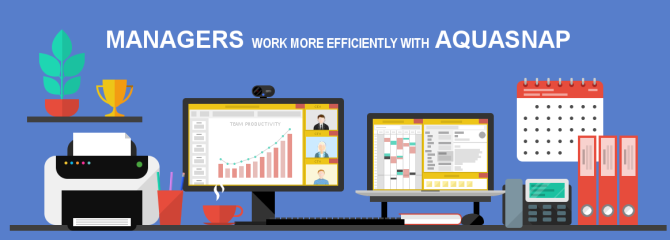
Az AquaSnap a modern operációs rendszerek beépített funkcióit hozza a Windows régebbi verzióira. Az AquaSnap segítségével ablakokat gyorsan fel lehet osztani azonos méretűre, beillesztheti a meghatározott ablakrácsokra és még sok minden mást. Egy másik praktikus AquaSnap szolgáltatás több ablak összeillesztése, így egyszerre mozgathatja őket.
Noha az AquaSnap-t a Windows régebbi verzióival szem előtt tartva fejlesztették ki, a kiterjedt pattanás és több ablak együttes mozgatásának képessége érdekes alkalmazássá teszi az ultra széles monitor-felhasználók számára. Vagy ha Ön egy olyan felhasználó, aki gyűlöli a pillanatfelvétel-segítséget, tanuljon hogyan lehet kikapcsolni a bepattanási segítséget néhány kattintással.
Letöltés: AquaSnap for ablakok (Ingyenes)
6. Virtuális képernyőkezelő
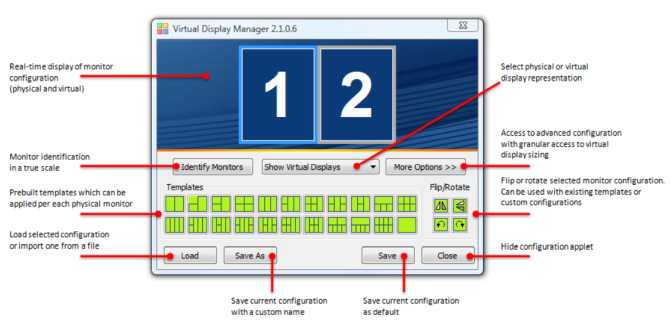
A Virtual Display Manager (VDM) egy hatékony monitorkezelő eszköz, amely támogatja az ultraszéles és a többmonitoros beállításokat.
A VDM minden monitort akár 16 különálló virtuális kijelzőre oszthat fel, lehetővé téve a monitor finomszabályozását. Megadhatja az egyes virtuális képernyők méretét, és testreszabhatja a virtuális képernyőket az egyes monitorokon. Számos virtuális képernyő-konfigurációs előbeállítás van, de ugyanolyan könnyen beállíthatja és mentheti a személyes konfigurációt.
Ezenkívül a Virtual Display Manager konfigurációs panelje megkönnyíti a konfiguráció átváltását, megváltoztatva a beállításokat menet közben.
A VDM egy prémium eszköz, mely 35 dollárba kerül egyetlen számítógép licencéért. A vásárlás előtt ingyenes próbaverzió is rendelkezésre áll.
Letöltés: Virtuális képernyőkezelő ablakok (Ingyenes próbaverzió)
7. Fancy Zones
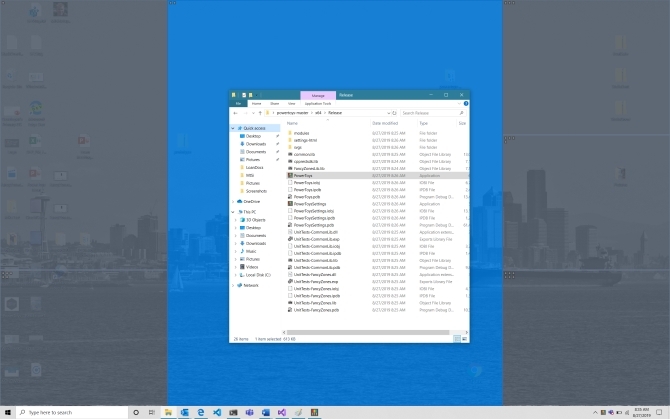
A legjobb ablakkezelő eszköz nyertese kétségtelenül a Microsoft Fancy Zones webhelyére kerül. A Fancy Zones a Windows 10 beépülő eszköz kibővítése. Ez a lista számos más alkalmazásának funkcionalitását hozza egy Windows 10-es alkalmazásba.
A Fancy Zones a monitor elrendezését több könnyen használható monitor elrendezésre osztja. Az alapértelmezett elrendezések sorokat, oszlopokat, rácsokat és praktikus prioritási rácsot tartalmaznak. Mindegyik rács extra bepattanó vonalakat ad a monitorhoz, lehetővé téve az alkalmazások könnyedén a képernyő körül mozgatását. Ha a Fancy Zone alapértelmezett rácsai nem megfelelnek a kedvednek, akkor létrehozhat egy egyedi rácselrendezést több zónával.
A Fancy Zones használatához telepítenie kell a PowerToys segédprogramokat, majd engedélyeznie kell a Fancy Zones a közüzemi kezelőn keresztül.
Letöltés: PowerToys for ablakok (Ingyenes)
A Fancy Zones alkalmazás a revitalizált Microsoft PowerToys projekt része. A PowerToys a Microsoft által a Windows 95 és a Windows XP, illetve a Windows 10 számára kifejlesztett freeware rendszer segédprogramok sorozatát jelentette. Az eredeti PowerToys játékok közül sok már be van építve a Windows operációs rendszerbe, például a Parancssor itt (megnyit egy parancssori ablakot az aktuális mappában) és Küldés X-nek (küldje el a kiválasztott fájlt egy helyre a helyi menüből).
Telepítheti a PowerToys segédprogramot, majd rendszeresen ellenőrizze minden új segédprogramot.
A már elérhető egyéb eszközök közé tartozik PowerRename (kiterjesztően integrálja a fájlnevezési lehetőségeket) és a Windows billentyűparancsikon (ha kb. 1 másodpercig tartja lenyomva a Windows billentyűt, rövid billentyűparancs-útmutató készül). A PowerToys csapata kifejleszti egy animált GIF képernyő-felvételi eszközt és egy olyan eszközt is, amely lehetővé teszi az új asztalra mutató ablakok maximalizálását.
Az ultra széles vagy 4K monitor kezelése
Ha ultraszéles vagy 4K-os monitorral rendelkezik, vagy akár többmonitoros konfigurációval rendelkezik, akkor a képernyők kezelése fontos. A képernyők maximális kihasználása extra termelékenységet és jobb számítógépes élményt jelent.
Szeretne több monitort beállítani? Nézze meg a teljes oldalt útmutató a több kijelző beállításához a Windows 10 rendszerben A teljes képernyő a több képernyő beállítása Windows 10 rendszerbenA termelékenység érdekében két képernyő jobb, mint egy. Lássuk, hogyan szabhatja testre a második monitort az online elérhető legjobb eszközökkel. Olvass tovább .
Gavin a MUO vezető írója. Ezenkívül a MakeUseOf kripto-központú testvére webhelyének, a Blocks Decoded szerkesztője és SEO igazgatója. Van egy BA (Hons) kortárs írása digitális művészeti gyakorlatokkal, amelyeket Devon dombjaiból ölelnek fel, valamint több mint egy évtizedes szakmai tapasztalattal rendelkezik. Nagyon sok teát fogyaszt.